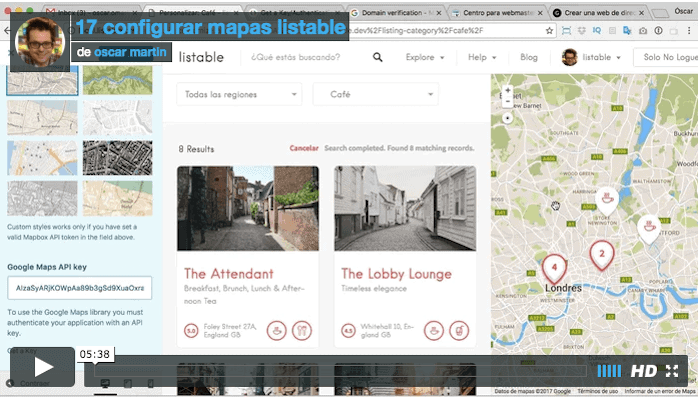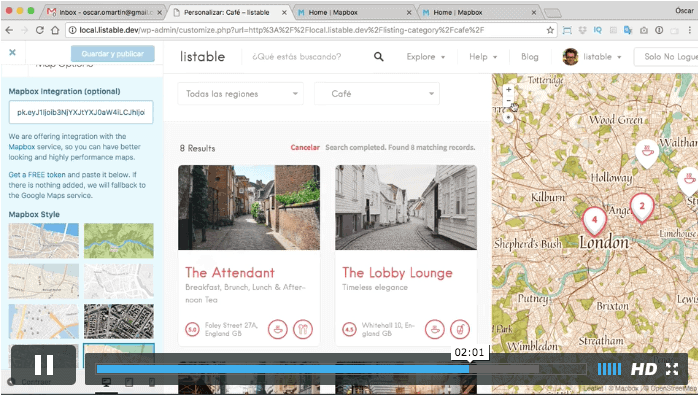Una de las partes más problemáticas de la configuración de Listable es la configuración de los mapas.
Google Maps ha cambiado la forma de configuración en los últimos meses. Antes no era obligatorio crear una Api Key para usar los mapas de Google Maps en nuestra web pero ahora si es obligatorio. Es gratuito pero es obligatorio crearla y activarla en nuestro dominio.
En el siguiente tutorial explico como hacerlo paso a paso:
17 Configurar los mapas de Google en Listable
Ahora que ya tenemos configurados los mapas de google maps en nuestra plantilla listable podemos mejorarlos.
¿Cómo? Gracias a Mapbox podemos cambiar la visualización de los mapas para que tengan una apariencia totalmente distinta.
Por ejemplo, podemos hacer que parezcan mapas antiguos como podéis ver en la siguiente imagen:
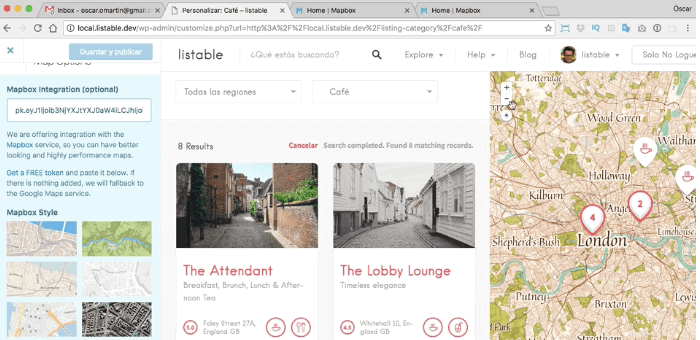
En el siguiente tutorial explico como hacerlo:
18 Mejorar los Mapas con Mapbox en Listable
Espero que os haya gustado 😉
Saludos
Óscar